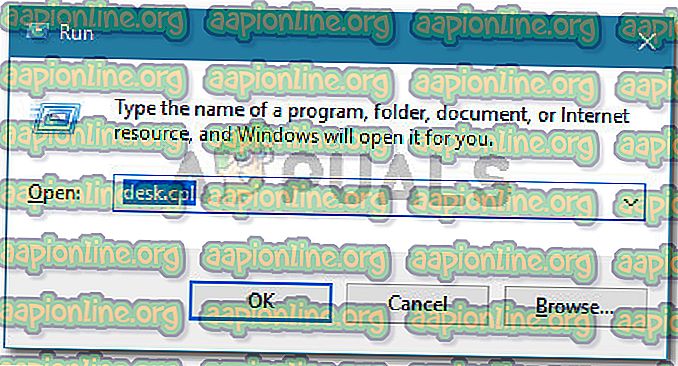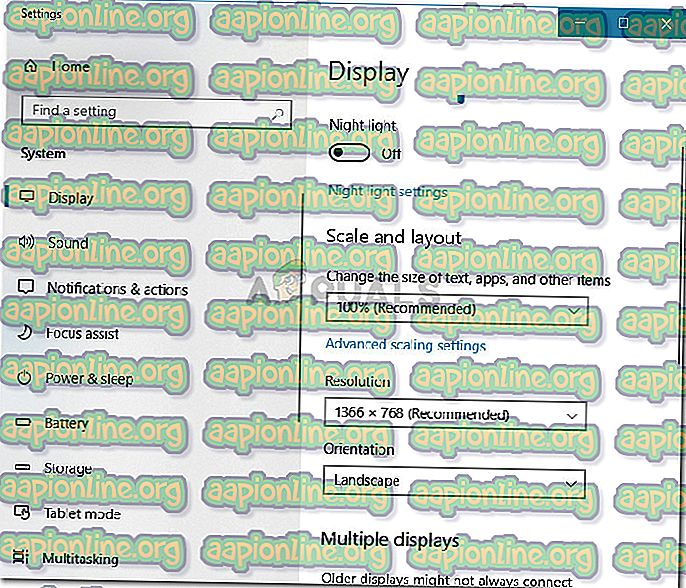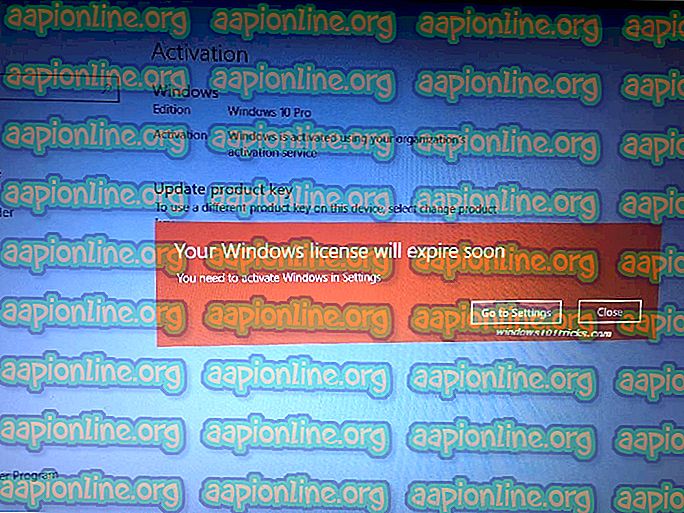Fix: le minutage d'entrée actuel n'est pas pris en charge par l'affichage du moniteur
Plusieurs utilisateurs rencontrent l'erreur « le minutage d'entrée actuel n'est pas pris en charge par l'affichage du moniteur » lors de l'ouverture de certaines applications ou au tout début de la procédure de démarrage. Le problème est principalement signalé avec les moniteurs Dell.

Quelle est la cause du temps d'entrée actuel qui n'est pas pris en charge par l'affichage du moniteur?
Nous avons enquêté sur le problème en examinant divers rapports d'utilisateurs et les solutions qu'ils ont suivies pour résoudre le problème. Selon leurs rapports, plusieurs scénarios différents peuvent mener à l’apparition de ce problème particulier:
- Le moniteur est défini en dehors de la résolution ou du taux de rafraîchissement autorisé - C’est l’une des raisons les plus courantes pour lesquelles cette erreur se produit. Plusieurs utilisateurs rencontrant le même problème ont réussi à le résoudre en démarrant en mode sans échec et en modifiant les paramètres d'affichage aux valeurs correctes.
- Le câble de connexion est défectueux - le câble reliant notre PC au moniteur peut commencer à se détériorer. Vous remarquerez peut-être une bande passante intermittente du câble avant que l'écran ne dure indéfiniment.
Si vous avez du mal à résoudre ce problème, cet article vous fournit un ensemble de guides de dépannage de base. Vous trouverez ci-dessous un ensemble de méthodes que d'autres utilisateurs dans une situation similaire ont utilisées pour résoudre le problème.
Nous vous encourageons à suivre les méthodes ci-dessous dans l'ordre jusqu'à ce que vous rencontriez une solution efficace pour résoudre le problème dans votre situation particulière.
Méthode 1: démarrage en mode sans échec et modification de la résolution et de la fréquence d'actualisation aux valeurs autorisées
La raison la plus courante pour laquelle l'erreur « la cadence d'entrée actuelle n'est pas prise en charge par l'affichage du moniteur » survient lorsque la résolution ou le taux de rafraîchissement du moniteur (ou les deux) est / sont définis en dehors du taux pris en charge. La plupart du temps, cela est dû à une intervention manuelle de l'utilisateur, mais certaines applications tierces peuvent le faire.
Certains utilisateurs concernés ont réussi à résoudre le problème en démarrant leur ordinateur en mode sans échec et en abaissant les valeurs de résolution ou d'actualisation. Voici un guide rapide sur la façon de procéder:
- Insérez le support d'installation Windows et appuyez sur n'importe quelle touche lorsque vous êtes invité à démarrer à partir de celui-ci. Dans l'écran initial, cliquez sur Réparer votre ordinateur dans le coin inférieur gauche pour ouvrir l' écran Windows Recovery Environment .

Remarque: Si vous ne disposez pas du support d'installation, vous pouvez forcer votre ordinateur à démarrer à l'écran Récupération Windows en imposant deux ou trois arrêts brusques consécutifs. Pour ce faire, maintenez le bouton d' alimentation enfoncé lorsque le logo Windows apparaît à l'écran.
- Une fois dans le menu de récupération, accédez à Dépannage> Options avancées> Paramètres de démarrage, puis cliquez sur Redémarrer .

- Votre ordinateur va redémarrer et vous verrez un nouvel ensemble d'options de récupération sous Paramètres de démarrage . Une fois dans ce menu, appuyez sur 4 pour démarrer en mode sans échec et attendez la fin de la procédure.

- Une fois le démarrage terminé, appuyez sur les touches Windows + R pour ouvrir une boîte de dialogue Exécuter . Ensuite, tapez « desk.cpl » et appuyez sur Entrée pour ouvrir la fenêtre Résolution d’ écran.
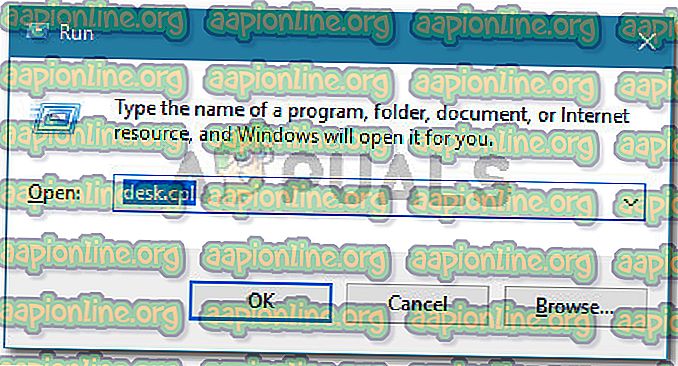
- Une fois dans l' écran d' affichage, modifiez la résolution et le taux de rafraîchissement aux valeurs recommandées. N'oubliez pas que la fréquence de rafraîchissement ne peut pas être modifiée à partir d'ici si votre moniteur ne prend pas en charge plusieurs fréquences de rafraîchissement.
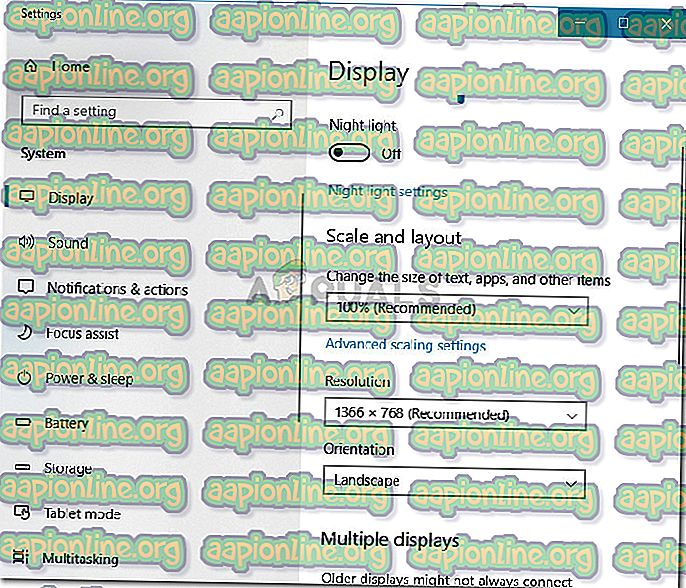
Remarque: Ce menu sera différent selon la version de Windows que vous utilisez.
- Redémarrez votre ordinateur et voyez si votre ordinateur peut démarrer normalement sans déclencher l'erreur « le minutage actuel de l'entrée n'est pas pris en charge par l'affichage du moniteur ».
Si vous rencontrez toujours ce problème après avoir suivi les étapes ci-dessus, passez à la méthode suivante ci-dessous.
Méthode 2: utilisez un autre câble
Si la méthode 1 n'aboutit pas, vous voudrez peut-être envisager la possibilité d'un problème matériel. Certains utilisateurs concernés ont découvert que, dans leur cas, le coupable était le câble de connexion entre le PC et le moniteur.
Si vous en avez un dans la maison, connectez-le et vérifiez si l'invite «Le minutage actuel n'est pas pris en charge par l'écran du moniteur » apparaît toujours. Si vous avez déjà remarqué des interruptions ou des scintillements soudains de l’écran, vous pouvez vous assurer que le câble a mal fonctionné.
Si vous décidez d'acheter un câble, recherchez un câble de qualité plus courte, mais de meilleure qualité, au lieu de regarder sa longueur.